添加文本框内容PPT模板
- 格式:ppt
- 大小:300.00 KB
- 文档页数:1
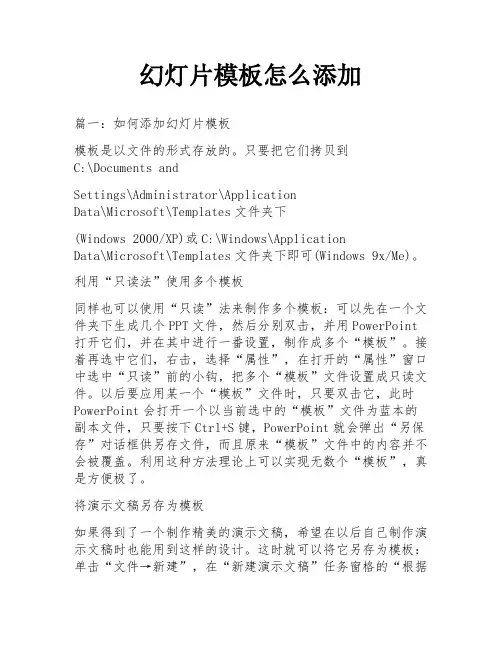
幻灯片模板怎么添加篇一:如何添加幻灯片模板模板是以文件的形式存放的。
只要把它们拷贝到C:\Documents andSettings\Administrator\ApplicationData\Microsoft\Templates文件夹下(Windows 2000/XP)或C:\Windows\ApplicationData\Microsoft\Templates文件夹下即可(Windows 9x/Me)。
利用“只读法”使用多个模板同样也可以使用“只读”法来制作多个模板:可以先在一个文件夹下生成几个PPT文件,然后分别双击,并用PowerPoint 打开它们,并在其中进行一番设置,制作成多个“模板”。
接着再选中它们,右击,选择“属性”,在打开的“属性”窗口中选中“只读”前的小钩,把多个“模板”文件设置成只读文件。
以后要应用某一个“模板”文件时,只要双击它,此时PowerPoint会打开一个以当前选中的“模板”文件为蓝本的副本文件,只要按下Ctrl+S键,PowerPoint就会弹出“另保存”对话框供另存文件,而且原来“模板”文件中的内容并不会被覆盖。
利用这种方法理论上可以实现无数个“模板”,真是方便极了。
将演示文稿另存为模板如果得到了一个制作精美的演示文稿,希望在以后自己制作演示文稿时也能用到这样的设计。
这时就可以将它另存为模板:单击“文件→新建”,在“新建演示文稿”任务窗格的“根据现有演示文稿新建”之下,单击“选择演示文稿”,再选择所需的演示文稿,然后单击“创建”。
接着,删除新模板中不需要的文本、幻灯片或设计对象,然后确认更改。
完成修改以后执行“文件”菜单中的“另存为”。
在“文件名”框中,键入模板的名称。
在“保存类型”框中,单击“演示文稿设计模板”,单击“保存”按钮即可。
在新建模板以后,新模板就会在下次打开 PowerPoint 时按字母顺序显示在“幻灯片设计”任务窗格的“可供使用”之下,供使用。
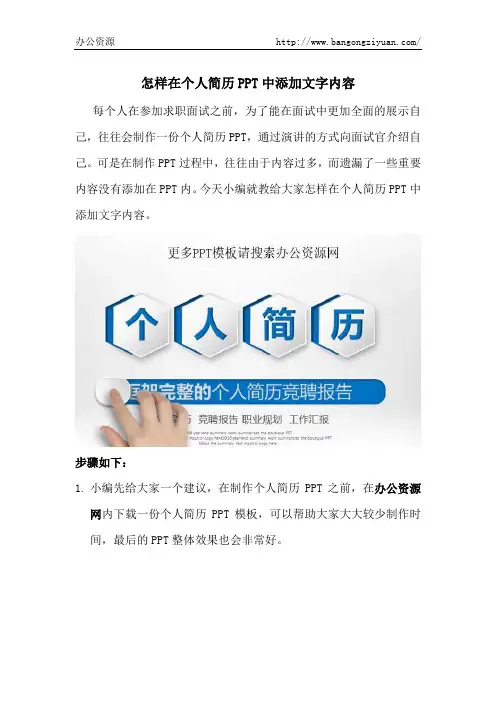
怎样在个人简历PPT中添加文字内容每个人在参加求职面试之前,为了能在面试中更加全面的展示自己,往往会制作一份个人简历PPT,通过演讲的方式向面试官介绍自己。
可是在制作PPT过程中,往往由于内容过多,而遗漏了一些重要内容没有添加在PPT内。
今天小编就教给大家怎样在个人简历PPT中添加文字内容。
步骤如下:
1.小编先给大家一个建议,在制作个人简历PPT之前,在办公资源
网内下载一份个人简历PPT模板,可以帮助大家大大较少制作时间,最后的PPT整体效果也会非常好。
2.当PPT模板下载好以后,打开这份模板进入到PPT界面内,鼠标
左击界面上方的插入选项。
3.之后在PPT界面左侧鼠标左击选中需要添加文字内容的页面。
4.接下来鼠标点击操作栏下方一行中的文本框选项,然后根据自己
的需求选择添加横排文本框或者竖排文本框。
5.紧接着在添加的文本框当中输入自己要添加的文字内容,添加完
成后鼠标左击选中文本框不放,将其移动到需要添加内容的地方,再放开鼠标即可完成操作。
怎样在个人简历PPT中添加文字内容的操作过程,小编已经一步一步教给大家了,大家再也不用担心制作PPT中会遗漏内容了。
如果还有小伙伴想学习更多PPT操作,可搜索办公资源网。
在这里不仅仅有各类PPT模板还有一套专业PPT操作教学视频等你来看。

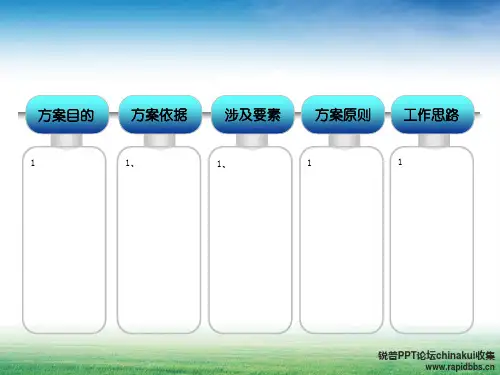
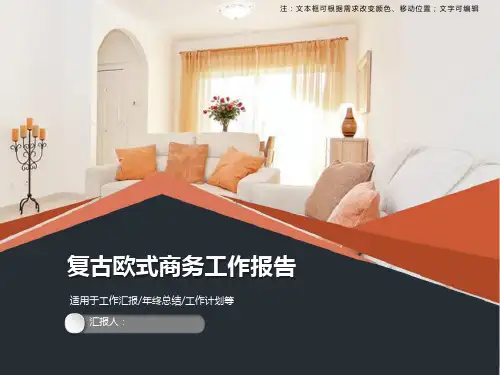


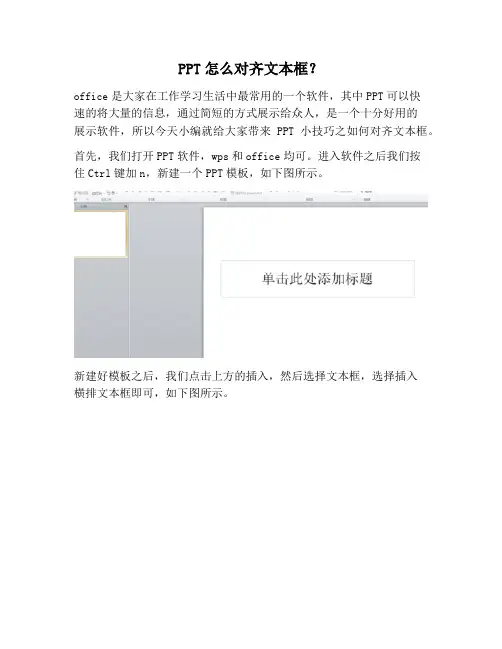
PPT怎么对齐文本框?
office是大家在工作学习生活中最常用的一个软件,其中PPT可以快
速的将大量的信息,通过简短的方式展示给众人,是一个十分好用的
展示软件,所以今天小编就给大家带来PPT小技巧之如何对齐文本框。
首先,我们打开PPT软件,wps和office均可。
进入软件之后我们按
住Ctrl键加n,新建一个PPT模板,如下图所示。
新建好模板之后,我们点击上方的插入,然后选择文本框,选择插入
横排文本框即可,如下图所示。
选择插入文本框之后,我们在文本框内输入内容,任意输入内容即可,然后再将文本框复制四个出来,如下图所示。
复制好文本框之后,我们按住Ctrl键,然后依次点击五个文本框,那
么五个文本框就被选中了,如下图所示
选中五个文本框之后,上方的格式就会被激活。
然后我们点击排列~
对齐,可以看到左对齐,左右居中,右对齐等对齐方式,如下图所示。
接着我们进行顶端对齐,顶端对齐以我们选中的一个文本框为基准进
行顶端对齐,如下图所示。
顶端对齐好之后,我们再继续右击排列,对齐,选择横向分布。
横向
分布是调整各个文本框横向的间距,让其横向均匀分布,如下图所示。
将横向对齐好之后,我们可以继续右击任意一个文本框,然后选择组合,可以将五个文本框进行组合,这样就可以方便将文本框移动到PPT 页的正中间,如下图所示。
好了,今天的PPT小技巧之如何对齐文本框,你学会了吗?如果想更好的掌握的PPT,最好要多学多练。

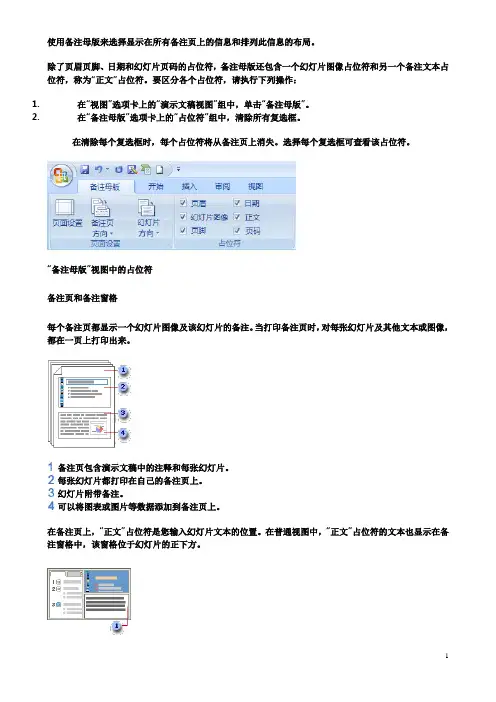
使用备注母版来选择显示在所有备注页上的信息和排列此信息的布局。
除了页眉页脚、日期和幻灯片页码的占位符,备注母版还包含一个幻灯片图像占位符和另一个备注文本占位符,称为“正文”占位符。
要区分各个占位符,请执行下列操作:1.在“视图”选项卡上的“演示文稿视图”组中,单击“备注母版”。
2.在“备注母版”选项卡上的“占位符”组中,清除所有复选框。
在清除每个复选框时,每个占位符将从备注页上消失。
选择每个复选框可查看该占位符。
“备注母版”视图中的占位符备注页和备注窗格每个备注页都显示一个幻灯片图像及该幻灯片的备注。
当打印备注页时,对每张幻灯片及其他文本或图像,都在一页上打印出来。
备注页包含演示文稿中的注释和每张幻灯片。
每张幻灯片都打印在自己的备注页上。
幻灯片附带备注。
可以将图表或图片等数据添加到备注页上。
在备注页上,“正文”占位符是您输入幻灯片文本的位置。
在普通视图中,“正文”占位符的文本也显示在备注窗格中,该窗格位于幻灯片的正下方。
普通视图中的备注窗格在普通视图中,当您在备注窗格中输入文本时,会同时在幻灯片备注页的“正文”占位符中输入文本。
在普通视图中编辑幻灯片时,使用备注窗格输入文本和设置文本格式。
在备注页视图中,使用备注页来查看任何文本格式的完整效果和控制备注在与幻灯片一起打印时的显示方式。
普通视图中的备注窗格备注页视图中的备注页在备注母版视图或备注页视图中,可以通过添加效果、艺术字、表格或图片创建备注讲义,以吸引观众的注意力,增强演示效果。
您也可以在所有备注页上添加公司徽标或文本,如草稿或机密。
您还可以重新排列占位符和更改主题字体、主题颜色和主题效果使其与幻灯片相匹配,从而使幻灯片和讲义具有统一的外观。
在备注页视图中添加的图片或其他对象会显示在打印出的备注页中,而不会显示在普通视图中的屏幕上。
如果将演示文稿另存为网页,则在Web 浏览器中显示演示文稿时不会显示这些图片或对象,但会显示备注。
您可能需要试验并执行以下几个过程来创建一组具有吸引力的备注页。

PPT制作滚动条文本的方法▼目录▼◆PPT制作带滚动条的文本框◆◆PPT制作滚动条文本的方法◆◆PPT制作的20条大神级技巧◆◆超实用的PPT技巧◆PPT制作带滚动条的文本框1 启动PowerPoint,首先,我们要插入文本框,这里,我们不能按照传统方法直接单击插入选项卡,从里面选择文本框,那样的文本框是不带有滚动条的。
我们点击“开发工具”选项卡,然后单击“文本框控件”。
2 在空白页面画出文本框,调整大小,然后点击“控件”功能区中的“属性”按钮。
3 弹出属性对话框,我们先来设置底色,点击BackColor属性后的小三角箭头,在“系统”中,选择“桌面”。
4 然后点击“调色板”,选择墨绿色,点击Font字体,进行相关设置。
5 我们在字体对话框中对文本字体进行设置,将字体设置为“微软雅黑”,字形“常规”,字号“小三”,单击确定。
6 将MultiLine属性设置为True,ScrollBars为2-fmScrollBarsVertical。
7 右击空白页面上的文本框控件,从右键菜单中依次点击“文本框对象”--“编辑”。
8 设置完毕,按下Shift+F5键播放,在幻灯片放映视图中,拖动下拉滚动条即可查看下面的文本内容。
返回目录PPT制作滚动条文本的方法打开PPT,单击“文件”,在弹出的界面中单击“选项”。
打开“PowerPoint选项”对话框,选择左侧的“自定义功能区”选项,在右侧区域将“开发工具”勾选,然后单击“确定”。
现在PPT在其功能区就有了“开发工具”选项卡,单击该选项卡,然后在“控件”组中单击“文本框(ActiveX 控件)”图标。
拖动鼠标在幻灯片区域绘制一个文本框,绘制好后选中,然后右击,在弹出的快捷菜单中单击“属性表”。
此时会打开“属性”对话框,在“按字母序”选项卡,将“Multiline”值设置为“True”。
选择滚动条样式:在“属性”对话框,“按分类序”选项卡,在“Scrollbars”后面的下拉按钮选择滚动形式,这里以选择“2-fmscrollBarsVertical ”为例,设置完后关闭“属性”对话框即可。